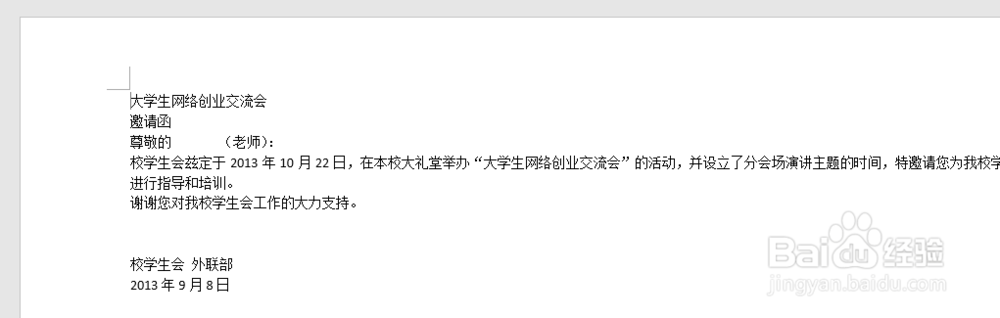1、第一步,打开文档,接下来,我们需要在这个文档里进行调整页面。

2、第二步,在布局里找到页边距,我们接下来所有的操作都在这里。

3、第三步,点击页边距下的小箭头,选择“自定义页边距”。

4、第四步,我们进入了这个页面,可以看到,这里可以调整页边距和纸张。

5、第五步,我们看一下题目,题目要求,调整页面版面,调整页面高度为18厘米,宽度为30厘米,页边距(上下为2厘米,左右为3厘米)。

6、第六步,首先页边距调成左右3厘米,上下两厘米。

7、第七步,调整纸张的高度和宽度即可。

8、第八步,确定,看下效果,可以看到,版面已经发生了改变。